下載 beanfun! 一起SHOW!
組隊開SHOW,拼排位拿獎勵!
無紙化的數位的時代裡,如果有文件需要簽名,有些人可能會選擇列印出來再簽名,接著拍照回傳,這樣的做法可能不是很方便,如果家中沒有印表機,甚至還需要到超商來列印。其實,真的不用這麼麻煩 ,運用PDF的「製作簽名檔」功能,就能立即把簽名數位化,手機和電腦都能快速完成。
如果只有手機,直接下載《Adobe Acrobat Reader》即可使用,點開PDF檔案後,按下藍色的筆圖示,會出現「填寫和簽署」。進入後再按下最右邊筆的圖示就會出現「新增簽名」的功能,接著選擇用「繪製」直接用手簽名,或是「影像」把自己簽名後的影像上傳,抑或用「相機」翻拍簽名,快速就能簽名回傳文件。
電腦的部分,Mac或是iPad可以運用第二台行動裝置當成簽名板,點選「製作簽名檔」之後,會出現支援「iPhone或iPad」的選項,點擊後即會出現對應使用的裝置,在該iPhone 或是平板簽名後就能使用夾擋到文件內,相當方便。
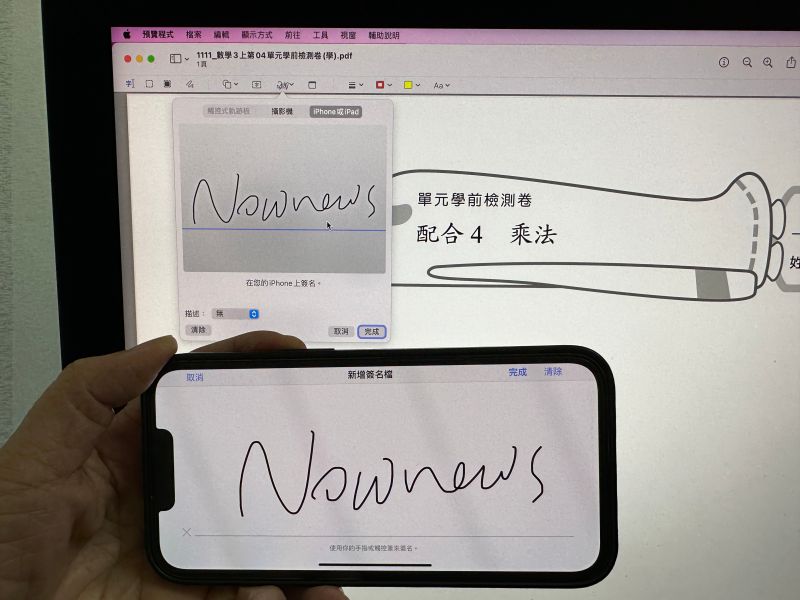
除了電子簽名之外,再來幫上班族們複習一個QR Code小功能。現在很多檔案或是連結的傳送門皆透過QR Code,如果只有手機沒有第二台裝置,該怎麼辦呢?其實不需要借其他手機掃描,只需要截圖或是QR Code存到相簿,接著進入相簿且長按QR Code,就會出現:在Safari打開、拷貝連結、分享等,點選想要開啟的方式就完成了。至於電腦版,則是點按圖片後會出現「掃描QR Code」按下後就能開始使用。

